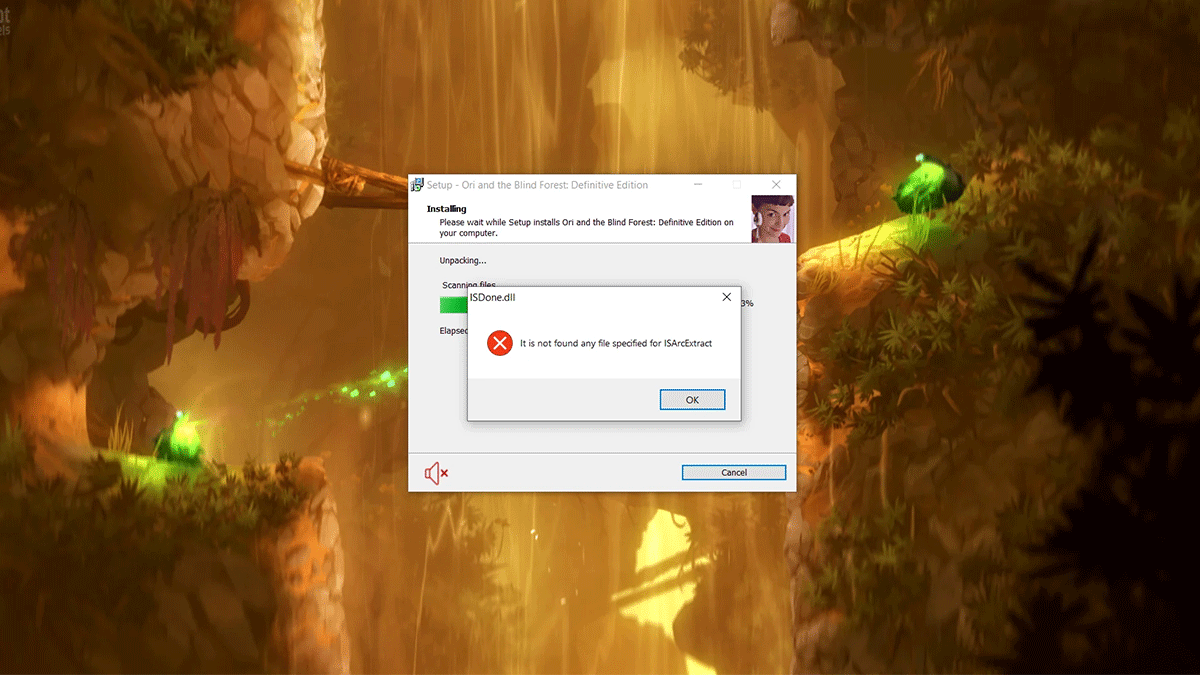
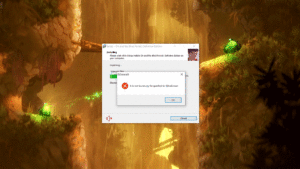
هیچچیز برای یک علاقمند به بازی بدتر از این نیست که نصب بازی محبوبش با مشکل روبهرو شود. ارور it is not found any file specified for isarcextract هم یکی از خطاهای آشنا برای گیمرهاست که شاید شما هم با آن برخورد کرده باشید. در این مطلب به ارائه راهکارهایی برای رفع این ارور میپردازیم؛ پس این مطلب را تا به انتها مطالعه کنید.
ارور IsArcExtract بهطور معمول با لینک داینامیک کتابخانه (DDl) ارتباط دارد. فایل ISDone.dll، مسئولیت استخراج فایلهای حجم بازی و نرمافزار را برعهده دارد و اروری که ذکر کردیم، عمدتا حین دانلود اتفاق میافتد و اعلام میکند که سیستم نتوانسته فایل مورد نظر را استخراج کند. این فایل مهم، در پوشه بازی قرار دارد و چون معمولا بازیها و نرمافزارهایی که در ایران مورد استفاده قرار میگیرند، بهصورت کرکشده هستند، این احتمال وجود دارد که ISDone.dll طی فرآیند کرککردن توسط سایتهای مختلف از پوشه حذف شود. سیستم ممکن است این خطا را به شکلهای مختلف به شما اطلاع دهد که در ادامه این موارد را میبینید:
ISDone.dll : it is not found any specified for ISArcExtract
یا
ISDone.dll : an error occurred when unpacking!
Unarc.dll returned an error code: -1
ERROR: archive data corrupted (decompression fails)
در این مقاله میخوانید:
روش اول: رفع ارور ISArcExtract با دانلود فایل ISDone.dll بهصورت مستقیم
برای حل این مشکل، میتوانید رفع ارور isdone.dll را مشاهده و فایل ISDone.dll را دانلود کرده و در مسیر مورد نیاز قرار بدهید. برای اینکار ابتدا فایل را دانلود کرده و آن را از حالت extract خارج کنید. سپس این فایل را سیستم آدرسهای زیر کپی کنید تا به طور مستقیم نصب صورت بگیرد:
C:\windows\system32\folder. (32 bit)
C:\windows\SysWOW64\folder. (64 bit)
روش دوم: بوت کردن ویندوز 10 در حالت Safe mode

کار در حالت Safe mode ویندوز کمک میکند تا احتمال بروز مشکل در زمان نصب به حداقل برسد. برای انجام این کار لازم است تا مراحل زیر را طی کنید:
استارت منو را باز کنید و روی گزینه Power بزنید.
کلید شیفت را نگه دارید و همزمان، گزینه Restart را بزنید.
گزینه Troubleshoot را زده و بعد از آن روی Advanced options کلیک کنید.
در مرحله بعدی، گزینه Start-up Settings را انتخاب کنید و از گوشه صفحه، سیستم را Restart کنید. با اینکار انواع مختلف بوت برای شما به نمایش در میآید. در اینجا باید گزینه چهارم، یعنی Enable Safe Mode را با زدن کلید F4 انتخاب کنید. درنتیجه این فرآیند، ویندوز 10 سیستم شما با کمترین تعداد درایور و یک صفحه سیاه نمایان میشود. حالا نرمافزار یا بازی موردنظرتان را نصب نمایید. همچنین میتوانید برای آگاهی از رفع ارور isdone.dll هم به مقاله دیگر ما در این زمینه مراجعه نمایید.
روش سوم: غیرفعال کردن آنتیویروس سیستم بهطور موقت
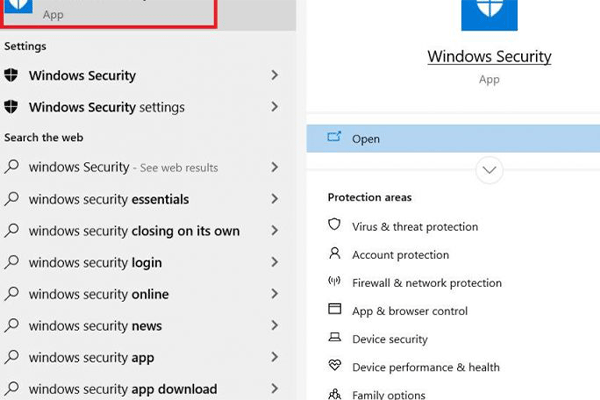
اگر از نرمافزارهای third-party آنتیویروس استفاده نمیکنید، لازم است تا محافظ ویندوز را خاموش کنید. برای اینکار هم میتوانید از مسیر زیر اقدام نمایید:
در منوی شروع Windows Security را تایپ و آن را باز کنید.
سپس روی گزینه Virus and threat protection زده و در گام بعد روی manage settings در صفحه کلیک کنید.
حالا در صفحه جدید، گزینه Real-time protection را خاموش کنید و بار دیگر برای نصب نرمافزار موردنظرتان اقدام کنید.
دلایل بروز ارور ISArcExtract
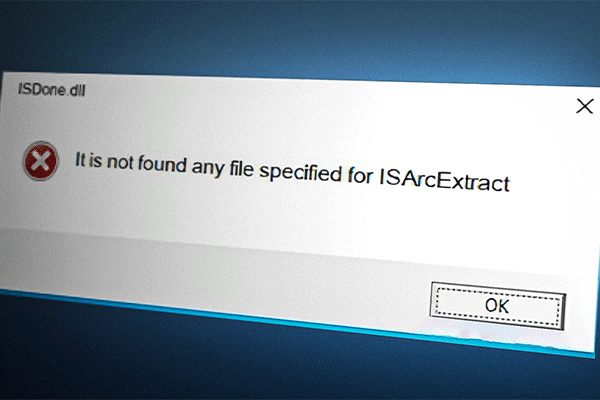
این خطا، علاوه بر مشکل کرک که در کشور ما وجود دارد، ممکن است به دلایل دیگری هم ایجاد شود که از این جمله میتوان به موارد زیر اشاره کرد:
کمبود فضا در درایو
اگر با اروری که ذکر کردیم مواجه شدهاید، احتمال دارد الزامات دانلود بازی یا نرمافزار را مبنی بر داشتن فضای لازم در درایو، رعایت نکرده باشید. بنابراین این مورد را چک کنید و اگر لازم است، فایلهای اضافی و غیرضروری را پاک نمایید.
تعارض در نرم افزارهای درایور
نرمافزارهای درایور (رایجتر از همه کارت گرافیک) میتوانند در نصب تداخل ایجاد کنند.
نرمافزاری که از قبل باقی مانده
ممکن است قبلا همین نرمافزار مورد نظرتان را از اینترنت دانلود کرده یا از کامپیوتر دیگری به سیستمتان منتقل کرده باشید. در این صورت، احتمال زیادی دارد که هنوز فایلی از آن جایی در سیستم باقی مانده باشد و هنگام دانلود مشکل ایجاد کند.
نبود RAM به میزان کافی
فرآیند نصب که شامل دانلود فایل زیپ و خارج کردن فایلهای حجیم از این حالت است، میتواند بخش زیادی از RAM را در ابتدا و در هنگام انتقال به حافظه (پیش از extract شدن) درگیر کند. اگر RAM روی سیستم شما کمتر از 2 گیگ باشد، این احتمال وجود دارد که در زمان ارتقا یا مواردی مانند موردی که به آن پرداختهایم، دچار مشکل شود.
مشکل درایو محل نصب
ممکن است در حال دانلود بازی یا نرمافزاری از طریق CD یا DVD باشید و به ارور IsArcExtract برخورد کنید. در این صورت احتمال دارد که درایوی که قصد دارید تا نرمافزار یا بازی را روی آن نصب کنید، دچار مشکل (یا اصطلاحا bad sector) باشد.
محدود شدن توسط آنتی ویروس
در مواقع زیادی، آنتی ویروسها فایلهای دانلود شده از منابع مختلف را بهعنوان فایل مخرب یا حاوی ویروس شناسایی و آنها را قرنطینه میکنند. در این صورت هم شما با خطای مذکور مواجه میشوید.
برای کسب اطلاعات و دانلود بهروزترین بازیها و نرمافزارها همیشه میتوانید به وبسایت ما مراجعه کنید. در این مطلب به ذکر موارد رفع ارور it is not found any file specified for isarcextract پرداختیم و دلایل بروز آن را هم توضیح دادیم. شما در چنین مواقعی از کدام روش استفاده میکنید؟

2 دیدگاه برای “رفع ارور it is not found any file specified for isarcextract”
من از روش سیف مود و خاموش کردن انتی ویروس رفتم جواب نمیده بازیم euro truck simulator 2 چکار کنم و ویندوز 10 است
سلام دوست عزیز،
از ابزار Windows memory diagnostic برای تشخیص میزان حافظه استفاده کنید و درصورت لزوم، فایلهای اضافی روی سیستمتون رو پاک کنید.